Le reti private virtuali (VPN) normalmente non funzionano bene insieme. Ecco perché se vuoi utilizzare una VPN, devi avere un solo strumento installato sul tuo computer. Pertanto, se hai due servizi sul tuo computer, potresti disinstallare Mullvad VPN su Mac. Ma è un lavoro che richiede tempo disinstallare programmi software su Mac da solo.
Per fortuna sei nel posto giusto. Abbiamo scritto la migliore guida che puoi ottenere per utilizzare diversi strumenti e passaggi per rimuovere l'app VPN Mullvad dai computer macOS.
Contents: Parte 1. Cos'è Mullvad VPN?Parte 2. Disinstallare Mullvad VPN su Mac ed elimina gli avanziParte 3. Come posso rimuovere manualmente di Mullvad VPN su MacParte 4. Conclusione
Parte 1. Cos'è Mullvad VPN?
Prima di sapere come disinstallare Mullvad VPN su Mac, otteniamo maggiori informazioni su questa VPN. Una VPN veloce, affidabile e di facile utilizzo è un ottimo passo iniziale verso il ripristino di tale diritto in una cultura che è più determinata a indebolirlo. Mullvad VPN è uno delle migliori VPN e assicura che la comunicazione tra i dispositivi sia crittografata secondo gli standard più elevati. Questo è vero, soprattutto quando colleghi il tuo dispositivo al World Wide Web utilizzando il nostro servizio.
Ecco alcuni dei motivi per cui desideri utilizzare Mullvad VPN:
- L'azienda non memorizza i registri delle attività e non richiede le tue informazioni personali. Inoltre, sostengono contanti o criptovalute come mezzo di pagamento anonimo.
- Le attività e persino la posizione del tuo dispositivo vengono tenute separate da te sostituendo il tuo vero indirizzo IP con uno dell'azienda.
- Installare l'app e quindi utilizzare Mullvad è facile e senza complicazioni. Non sono necessarie lunghe procedure di registrazione o impostazioni di configurazione. Mullvad è stato progettato pensando alla semplicità d'uso.
- Poiché consente la discussione sicura e la contestazione di regole e leggi, la privacy è essenziale per una società sana. Una società libera e aperta non può vivere o prosperare senza privacy. Mullvad garantisce la tua privacy online.
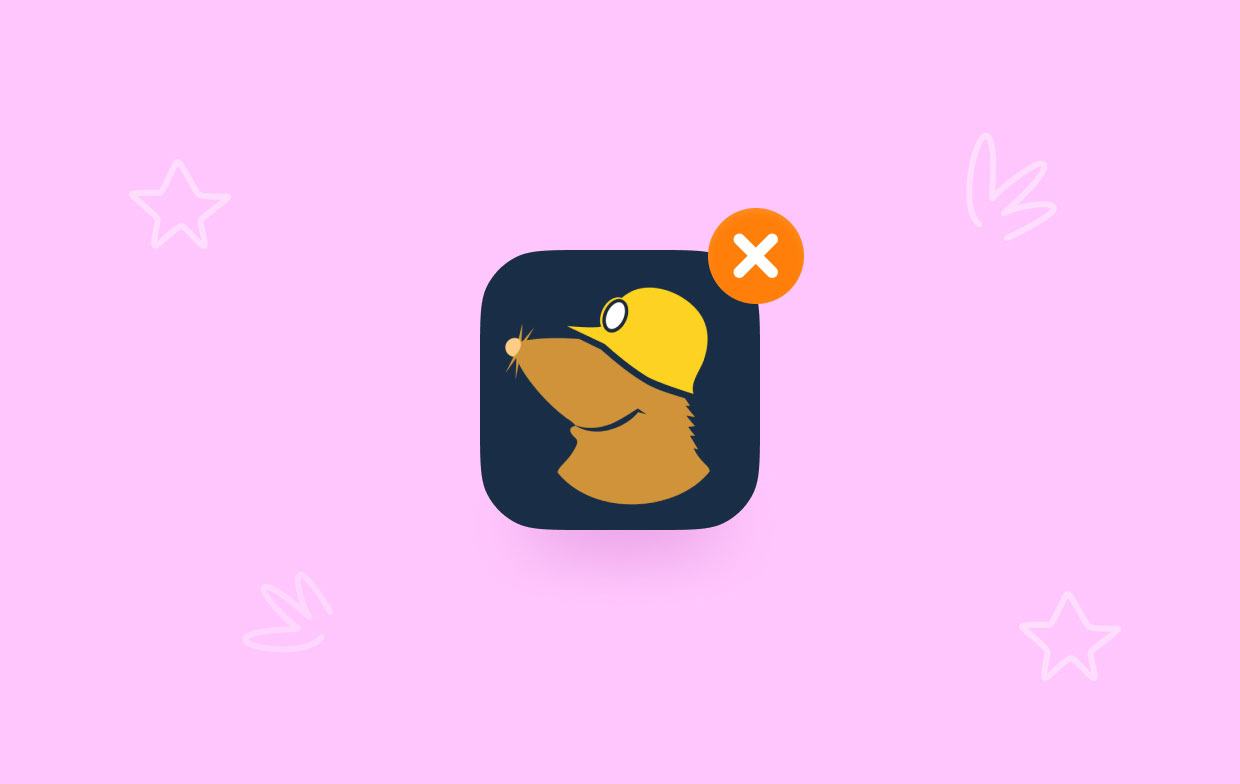
Parte 2. Disinstallare Mullvad VPN su Mac ed elimina gli avanzi
Puoi disinstallare app dal tuo computer Mac con iMyMac PowerMyMac. In realtà, questo strumento è progettato per migliorare i PC macOS. Offre una serie di utilità di pulizia per il tuo Mac.
Inoltre, contiene un programma di disinstallazione delle app che ti consente di rimuovere tutte le app che scegli dal tuo dispositivo macOS. Ad esempio, puoi rimuovere completamente ProtonVPN dal Mac con l'aiuto di PowerMyMac.
Uno dei suoi strumenti può aiutarti a localizzare ogni frammento di dati e informazioni inutili sul tuo computer macOS in modo da poterlo rimuovere. Eliminando questi file inutili, puoi migliorare subito la velocità del tuo computer.
Ecco come disinstallare Mullvad VPN su Mac utilizzando lo strumento:
- Avvia il software sul computer
- Seleziona sul lato sinistro Disinstallazione.
- Clicca su SCANSIONA icona al centro per effettuare una ricerca in tutte le applicazioni dello smartphone.
- Dopodiché, scegli VPN di Mullvad per Mac dall'elenco delle app sul tuo computer.
- Scegli PULISCI per avviare il processo di rimozione. Il programma e tutti i file associati non saranno più presenti sul tuo dispositivo macOS.

Parte 3. Come posso rimuovere manualmente di Mullvad VPN su Mac
Metodo 01. Rimuovere Mullvad VPN utilizzando Terminale
Puoi anche utilizzare il Terminale del tuo computer Mac per rimuovere l'applicazione dal tuo sistema. È possibile eseguire i seguenti passaggi per disinstallare Mullvad VPN su Mac, nonché la cache locale, le impostazioni e i file di registro:
- Verifica di aver registrato il file Numero di conto Mullvad su carta.
- Esegui il comando dopo aver avviato l'app Terminal:
/Applications/Mullvad\ VPN.app/Contents/Resources/uninstall.sh
- Immettere la password dell'amministratore Mac se viene richiesta una password specifica.
- nuovo inizio computer al termine del processo di disinstallazione.

Metodo 02. Elimina manualmente Mullvad VPN e i file rimanenti
Ecco i passaggi per disinstallare manualmente Mullvad VPN su Mac:
- Devi prima interrompere l'avvio e l'esecuzione del software VPN Mullvad. Se l'app è attiva, verrà visualizzato un segno nell'angolo in alto a destra dello schermo. Dovresti usare il menu di scelta rapida per scegliere smettere sull'icona dell'app.
- Passa alla Activity Monitor sul tuo Mac. Successivamente, confermare che tutti i processi o le attività in background connesse all'applicazione siano stati interrotti. Devi andare al Applicazioni cartella e Utilità cartella in esso per farlo. Seleziona Activity Monitor successivo.
- Ora stai guardando l'Activity Monitor del Mac. Devi selezionare CPU. Successivamente, seleziona l'applicazione VPN Mullvad. Premi il simbolo X Elimina che si trova nell'angolo. Quindi, se necessario, selezionare Esci o Esci e Uscita forzata. Questa operazione aiuterà a fermare tutti i processi relativi a detto programma.
- È ora di rimuovere l'edizione Mac del tuo programma. Passare alla cartella Applicazioni facendo clic su Finder. Successivamente, fai clic con il pulsante destro del mouse sull'icona del tuo software VPN Mullvad. "Sposta nel Cestino" è l'opzione da selezionare. È davvero semplice da completare e richiede poco tempo.
- Dobbiamo anche eliminare manualmente i file rimanenti quando disinstalliamo Mullvad VPN su Mac. Vai su Finder e scegli "Vai alla cartella" dal menu Vai. Il passaggio successivo consiste nell'inserire "
Library" nella casella di ricerca e quindi fare clic su Vai. - Passa alle sottocartelle elencate di seguito per trovare ed eliminare tutti i file associati alla tua app:
/Application Support//Caches//Preferences//StartupItems//LaunchDaemons//LaunchAgents/
- Vai alla cartella Cestino sul Dock per svuotare il cestino del tuo Mac. Per completare il processo di disinstallazione di Mullvad VPN su Mac, riavvia il computer Mac. Al termine, l'app Mullvad VPN è stata disinstallata dal tuo computer.
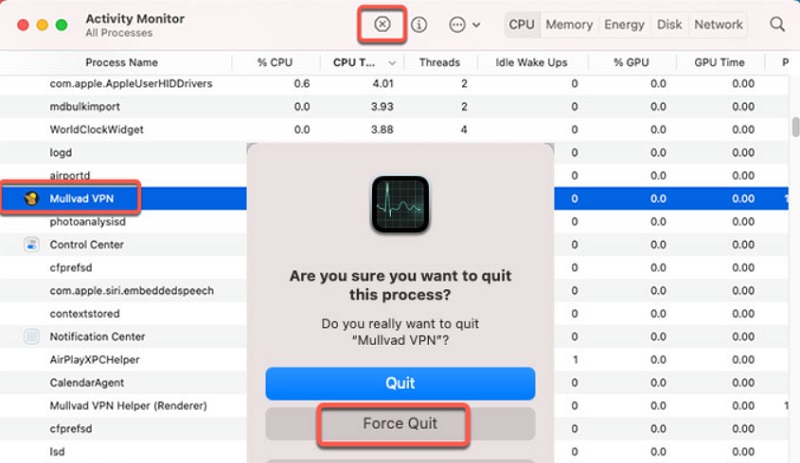
Parte 4. Conclusione
I modi migliori per disinstallare Mullvad VPN su Mac sono stati discussi in questo articolo, inclusa l'eliminazione della cartella principale dell'app dal tuo computer.
L'uso di PowerMyMac è il modo più efficace per rimuovere il suddetto programma dal tuo computer macOS. Questo perché rimuove l'app dal tuo computer senza lasciare dati residui inclusi file e cartelle.



